4 Formas De Cambiar La URL De LinkedIn
¿Quieres cambiar la url de linkedin? Tu URL no solo es importante si estás buscando trabajo como la mayoría de las personas pensaría, sino que también te ayuda a construir una reputación en línea. Es por estos detalles técnicos que debes recordar que tu página de perfil debe verse lo más profesional posible.
Y al cambiar la url de likedin lograrás estas mejoras, ya que puedes incluir tanto tu apellido, nombre y posiblemente una indicación de lo que hace tu negocio. Es por eso que en esta publicación se cubrirán los pasos más importantes para remplazar la URL de manera fácil y rápida.
Formas sencillas de cambiar la URL
Las URL son una parte importante de las técnicas de SEO por lo que consigues utilizarlas para lograr que tus páginas tengan una clasificación más alta y atraer a espectadores a tu canal. Por eso, acá te indicaremos como cambiar la URL de Linkedin a través de los diferentes dispositivos y plataformas:
¿Cómo cámbialo desde una PC y Mac?
Para personalizar o incluso cambiar la url de linkedin desde tu ordenador debes seguir los pasos que te presentamos a continuación:
Paso 1: selecciona el icono "Yo" en la parte derecha de la página de iniciación de LinkedIn.
Paso 2: Desplázate hacia abajo y pulsa clic encima de “Ver perfil”.
Paso 3: Elige el enlace "Editar tu perfil público y URL" en el lado derecho y selecciónalo.
Paso 4: Ahora, habrás sido guiado a la página de configuración de perfil público, pulsa en "Editar tu URL personalizado" en la parte derecha de la página.
Paso 5: Después de eso, obtendrás la imagen del lápiz junto a la URL de tu perfil público, selecciónalo.
Paso 6: Ahora, puedes redactar el último segmento de tu nueva URL personificada en el cuadro de texto (www.linkedin.com/in/tu nombre debe ser una dirección similar).
Paso 7: Después de realizar los cambios, pulsa la opción "Guardar”, aparecerá un mensaje de éxito verde en la parte inferior del lado izquierdo de la pantalla y el proceso se habrá completado.
¿Cómo cambiarlo para la página de la empresa?
Es posible que debas hacer alguna actualización o cambiar la URL de linkedin de la página de tu empresa, para ello debes tener acceso de administrador para realizar las acciones.
Puedes comenzar tu edición con el nombre de la página y lograr eliminar o agregar un guion o "LLC" para pequeños cambios. LinkedIn te permite un cambio mínimo cada determinado tiempo. Teniendo en cuenta esto a continuación encontrarás los pasos para obtener estos cambios:
Paso 1: Inicia sesión en tu cuenta de LinkedIn, haz clic en el botón "Yo" en el lado derecho de la página.
Paso 2: En la sección “Administrar” selecciona la página que deseas editar.
Paso 3: Serás redirigido a tu centro de administración de páginas.
Paso 4: Haz clic en el menú desplegable Herramientas de administración y selecciona “URL pública”.
Paso 5: Ingresa los cambios menores en la URL y haz clic en Guardar para confirmar todos los cambios.
Paso 6: Después de modificar el enlace de la empresa correctamente, aparecerá un mensaje de éxito en la esquina inferior izquierda de la página.
¿Cómo cambiarlo desde el navegador de un teléfono inteligente?
Personalizar los métodos que utilizas para comunicarte con tus clientes facilita enormemente la interacción entre ellos y tu persona, por esto cambiar la URL de Linkedin desde la comodidad de tu dispositivo móvil te da una gran ventaja tecnológica. Para ello te invitamos a seguir los pasos a continuación:
Paso 1: Abre LinkedIn.com desde el navegador de tu teléfono inteligente e ingresa con tu cuenta.
Paso 2: Haz clic en tu foto de perfil en la parte superior izquierda de tu cuenta de LinkedIn y se abrirá el perfil.
Paso 3: Desplázate hasta la sección de contacto y toca el lápiz en la parte superior derecha del conjunto de Contacto.
Paso 4: Tu información de contacto se abrirá para redactarlo, toca tu enlace URL personal actual.
Paso 5: Ahora, se abrirá tu URL, pulsa en el icono de edición contiguo a la URL actual.
Paso 6: Por último, modifica el último segmento de la URL y selecciona la opción Guardar para todos los cambios.
Algunos puntos importantes que debe recordar
- La URL personalizada debe tener entre 5 y 30 caracteres, letras largas o números.
- No puedes utilizar espacios, símbolos o caracteres especiales.
- Mientras comparte la URL con otros, la tuya no incluye tu nombre o el nombre de tu sello profesional.
- No habrá separación de mayúsculas y minúsculas en el segmento de modificación de la URL.
- Consigues personificar tu URL solo cinco veces en seis meses. Por ello tienes que esperar de nuevo la misma cantidad de meses para cambiarlo de nuevo, si cruzaste el límite de cambios.
- Si se ha cambiado la Ul, la URL original no quedará disponible para los otros miembros que no sean el propietario original durante seis meses.
- Si se ha cerrado una cuenta, la URL del perfil público personificado para esa cuenta solo estará disponible 20 días después de la fecha de clausura.
También puede interesarte: Cómo Crear Un Buen Perfil En LinkedIn


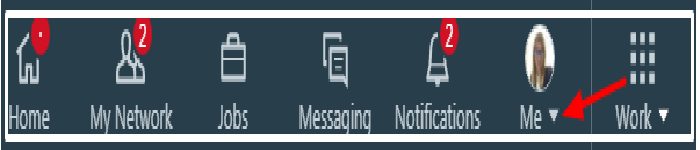
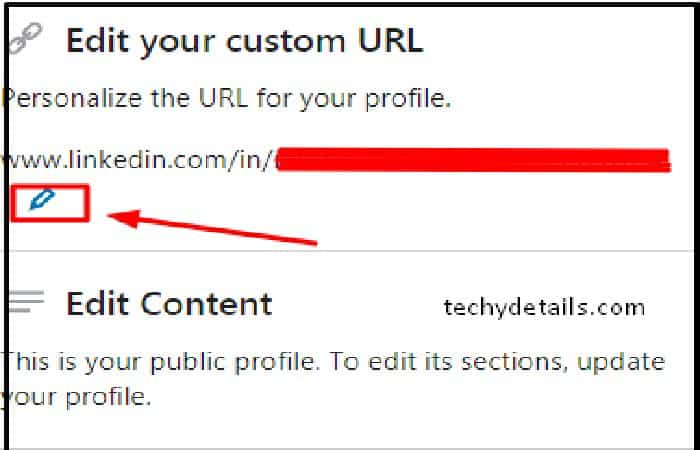
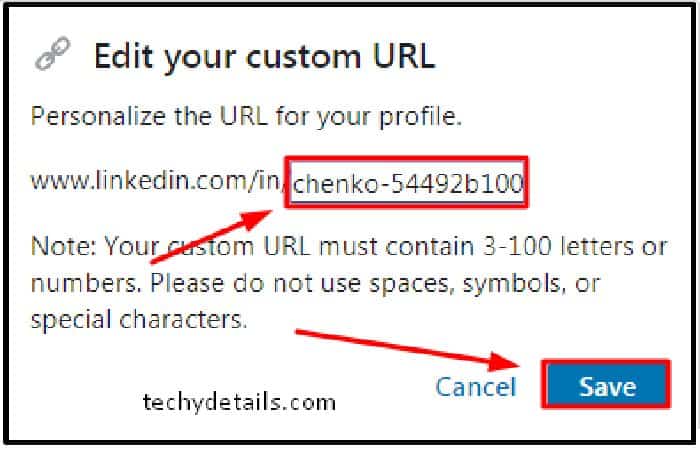
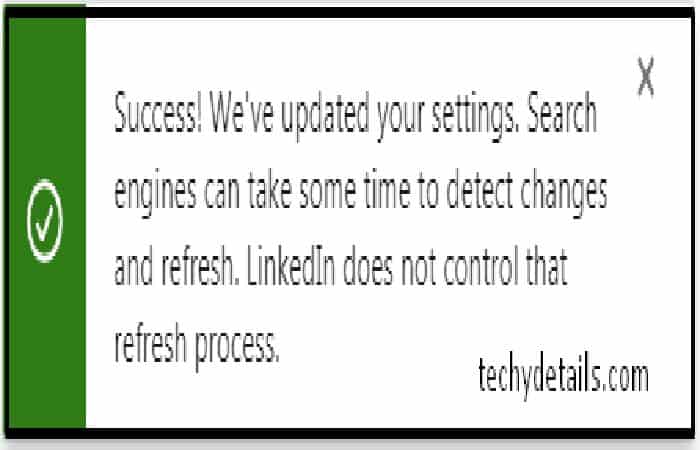
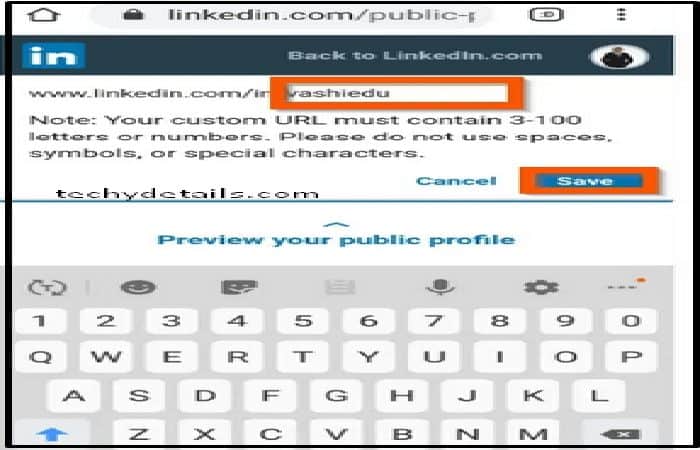
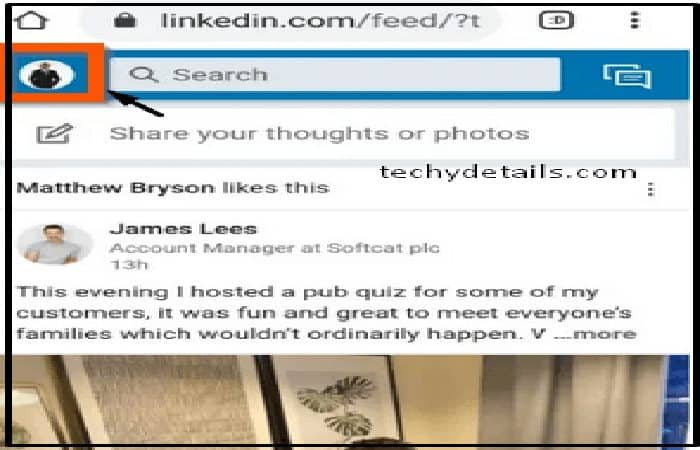
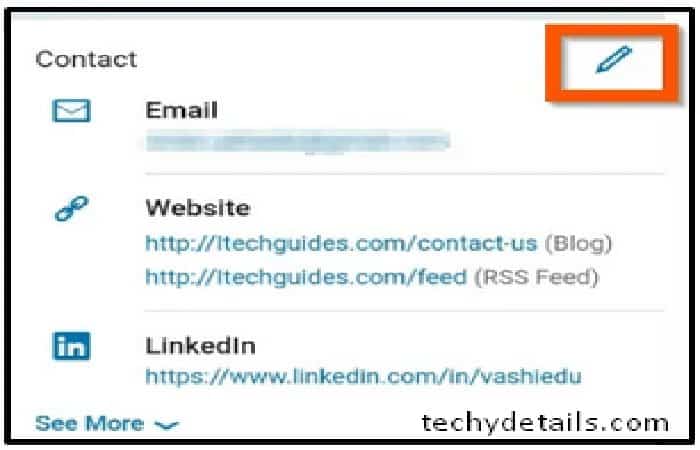
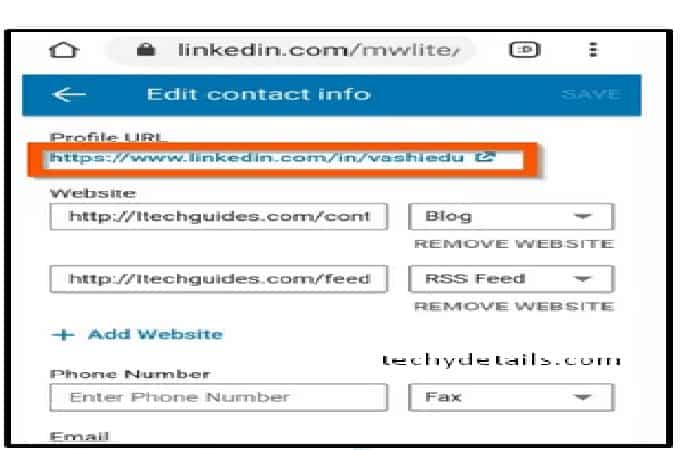
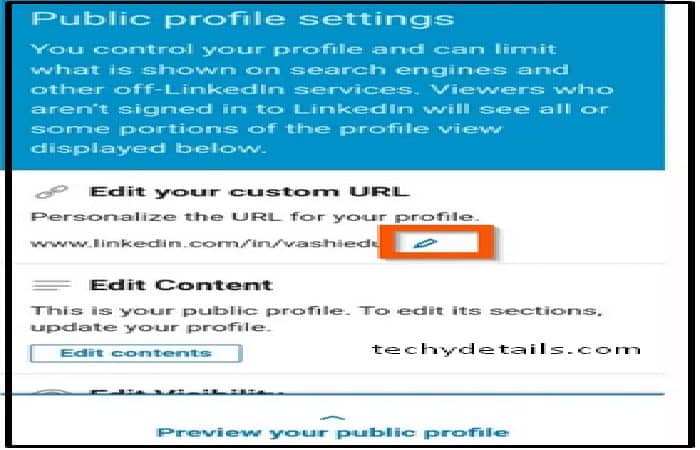
Deja una respuesta